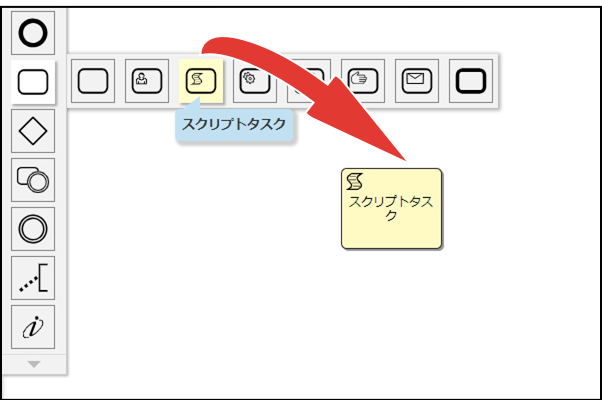4.3.5.3. スクリプトタスク¶
設定されたスクリプトを自動的に実行するタスクです。
intra-martのスクリプト開発モデルを利用した実装が可能です。
設定可能な項目は以下のとおりです。
4.3.5.3.1. スクリプトタスクの配置¶
4.3.5.3.2. 基本情報の設定¶
基本情報の設定について解説します。
エディタ上で設定を行いたいフローエレメントをクリックします。
プロパティエリアから「基本情報」タブを選択します。
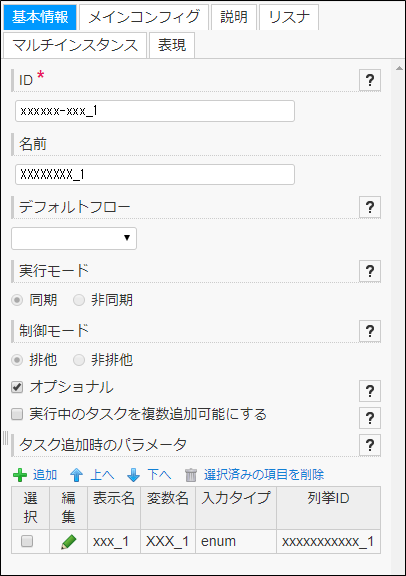
プロパティの詳細は以下のとおりです。
| 項目名 | 必須/任意 | 入力形式 | 説明 |
|---|---|---|---|
| ID | 必須 | 任意の文字列を設定します。
英数字と一部の記号のみ使用できます。
|
フローエレメントを一意に特定するためのIDを設定します。 |
| 名前 | 任意 | 任意の文字列を設定します。
EL式による設定が可能です。
|
フローエレメントの名前を設定します。
プロセス定義で表示されます。
|
| デフォルトフロー | 同じフローエレメントから複数のシーケンスフローが接続されている場合に表示されます。
他のシーケンスフローの条件式が、全てfalseと評価されている場合に進行するシーケンスフローの設定です。
「通常」の場合という意味ではなく、「それ以外」の場合を表します。
|
||
| 実行モード | 非同期実行を行うための設定です。 | ||
| 制御モード | 排他制御を行うための設定です。 | ||
| オプショナル | チェックを入れた場合、オプショナルタスクとして扱われます。
オプショナルタスクは、シーケンスフローの始点・終点にできないなど、いくつかの制約があります。
|
||
| 実行中のタスクを複数追加可能にする | チェックを入れた場合、実行中のタスクが既に追加済みであっても、再度追加できます。 | ||
| タスク追加時のパラメータ | タスク追加時に設定できるパラメータ情報を定義します。
定義したパラメータ情報は、タスク追加時に追加したタスクからのみ参照できるエグゼキューション変数に格納されます。
チェックを入れて、「上へ」「下へ」ボタンをクリックすることで順番を変えられます。
「編集」リンク、または、「追加」リンクをクリックすると、「タスク追加時のパラメータ」ダイアログが表示されます。
|
4.3.5.3.3. 「タスク追加時のパラメータ」ダイアログ¶
「タスク追加」画面で表示されるタスクの順番を変えます。
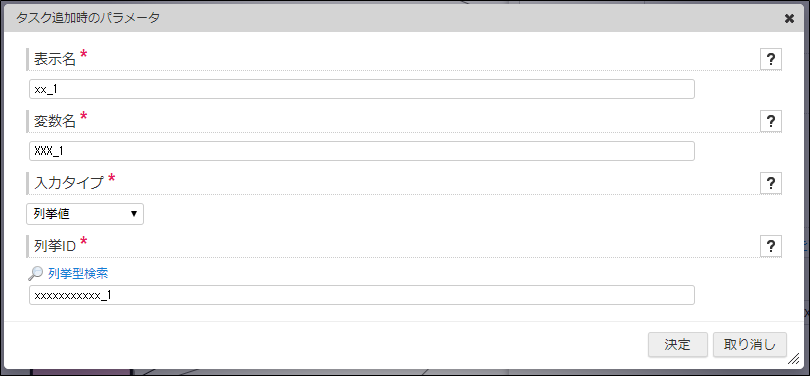
| 項目名 | 必須/任意 | 説明 |
|---|---|---|
| 表示名 | 必須 | 任意の文字列を設定します。
オプショナルタスク追加時に表示される入力フォームで対象の業務項目を表示する際のラベルに使用されます。
|
| 変数名 | 必須 | 変数を一意に特定するためのキーを定義します。
エグゼキューション変数の変数名として利用されます。
|
| 入力タイプ | 必須 | 業務項目の入力方法のタイプを設定します。 |
| 列挙ID | 必須 | 入力タイプに「列挙値」を設定した場合に表示されます。
IM-Repositoryの列挙型IDを指定します。
|
コラム
入力タイプに設定できるものは以下の通りです。
- string : 文字列
- alpha : 英字
- alphanumeric : 英数字
- numeric : 数字
- date : 日付
- boolean : 真偽値
- textarea : 複数行の文字列
- user : ユーザ検索
- users : ユーザ検索(複数)
- department : 組織検索
- enum#%IM-Repositoryの列挙型のID% : 列挙値
4.3.5.3.4. メインコンフィグの設定¶
スクリプトタスクのメインコンフィグの設定について解説します。
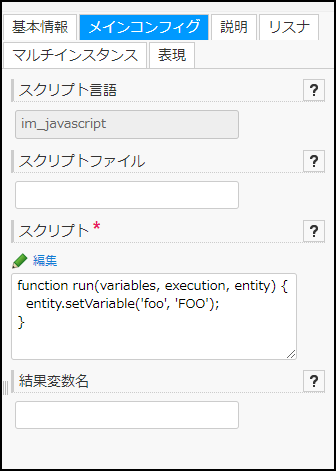
| 項目名 | 必須/任意 | 入力形式 | 説明 |
|---|---|---|---|
| スクリプト言語 | 現在変更はできません。 | ||
| スクリプトファイル | 任意 | スクリプトファイルのファイル名を設定します。 | 実行するスクリプトファイルを { IM-Juggling プロジェクト}/classes からの相対パス形式で指定します。
例:{ IM-Juggling プロジェクト}/classes/sample/foo.js を実行する場合→sample/foo.js
|
| スクリプト | 必須 | 実行するスクリプトを設定します。 | 実行はサーバ側で行われます。
スクリプトの編集を行う場合は、「スクリプトファイル」の値を削除する必要があります。
「スクリプトファイル」の値が入力されている場合は、「スクリプト」に記述したプログラムは実行されません。
「編集」で編集ダイアログが開きます。
|
| 結果変数名 | 任意 | 任意の文字列を設定します。 | 実行結果を保存するための変数を設定します。
例:結果変数名を「result」と設定した場合、スクリプトの戻り値が変数名「result」のプロセスインスタンス変数として設定されます。
|
コラム
スクリプトファイルを使用する場合、IM-Juggling を利用してWARファイルに組み込みます。
- 以下の手順で IM-Juggling プロジェクトにスクリプトファイルを追加してください。
- IM-Juggling でプロジェクトを開く
- ProjectNavigator 上の {プロジェクト名}/classes 配下にスクリプトファイルを格納する。